Video Tutorial Liferay - Login, Manajemen Page,Mengubah Theme dan Logo Liferay Dalam Bahasa Indonesia
Liferay Training - Portal dan System Administrator Training, 24-25 September 2012
Liferay adalah Enterprise Portal berlisensi open source. Liferay menjadi satu-satunya solusi open source yang menjadi leader dalam Gartner Magic Quadrant. Liferay merupakan solusi yang efektif untuk kolaborasi dan komunikasi dalam perusahaan, content management dan knowledge management.
Training yang diselenggarakan oleh Softbless ini akan membekali peserta training tentang tentang konsep Enterprise Portal/Intranet Portal dan konsep Liferay pada khususnya, termasuk di dalamnya penggunaan dan administrasi Liferay.
Jadwal
Training akan diadakan tanggal 24-25 September 2012, pukul 09.00-17.00
Lokasi
Training akan diadakan di kantor PT Softbless Solutions, Komp Perkantoran Mitra Matraman Blok A2 no 11, Jl Matraman Raya no 148, Jakarta Timur, Indonesia.
Fasilitas
Peserta akan mendapatkan modul, snack, makan siang, dan sertifikat yang dikeluarkan Softbless.
Biaya Training
Biaya training sebesar Rp 3.500.000.(Sudah termasuk PPN 10%)
Kapasitas
Peserta terbatas maksimum hanya 8 orang.
Cara Pendaftaran
- Isi formulir di : https://www.softbless.com/content/Liferay-training-registration
- Tranfer uang pendaftaran ke :
- BCA, no rek : 3428777877, a/n PT Softbless Solutions
- Pembayaran diterima paling lambat 3 hari sebelum training
-
Pembatalan oleh peserta akan mendapatkan potongan :
- 100%, jika pembatalan diinformasikan > 5 hari kalender sebelum pelaksanaan training
- 50%, jika pembatalan diinformaskan <= 5 hari kalender sebelum pelaksanaan training
Silabus
Portal Administrator:
- Liferay Portal Introduction
- Enterprise Portal/Intranet portal concept
- Organizations, Users and Roles
- Web Content
- Document and Image Management
- Blogs, Message Boards and Wiki
- Dynamic Data List
- Workflow
System Administrator:
- Basic Custom Theme
- Liferay installation and Configuration
- Intragration with LDAP
- Clustering and Load Balancing
Contact Person :
Untuk informasi lebih lanjut, silahkan menghubungi :
- Tuti Izzati, email : tuti@softbless.com telp : (021)85918058-59, HP : 085715848086
- Tiur Lumban Gaol, email : tiur@softbless.com telp : (021)85918058-59, HP : 0818181183
Remarks :
Peserta wajib membawa laptop sendiri dengan konektivitas wireless. Softbless tidak menyediakan PC untuk peserta training.
Fitur-Fitur yang dimiliki oleh Liferay Sync dalam Liferay 6.1
Fitur Authentication Service
Fitur Documents and Media Sync
Fitur Just in Time Sync dan Simple Sharing
Fitur Liferay Integration dan Multiple Sites
Fitur Offline Support dan Native Clients - OS dan Mobile
Liferay Documents and Media dalam Liferay Portal 6.1
Fitur Document Type Restrictions and Workflow per Folder
Fitur ini sangat bermanfaat sekali untuk mengatur dokumen-dokumen apa saja yang dibolehkan bagi para pengguna untuk di-upload. Sehingga para pengguna tidak dapat menambahkan semua jenis dokumen yang diinginkan, hanya jenis-jenis dokumen yang telah ditentukan dapat ditambahkan ke dalam folder. Dalam konfigurasi awalnya, folder utama atau parent folder tidak dapat diakses oleh folder dibawahnya atau oleh child folders dan hal ini dapat diubah dengan mengatur dan memilih folder mana saja yang yang diizinkan beserta jenis-jenis dokumennya.
Fitur WebDAV Access
WebDAV (Web-based Distributed Authoring and Versioning) merupakan kumpulan metode-metode yang mengizinkan para pengguna untuk dapat membuat, mengedit, memindahkan atau menghapus file yang tersimpan dalam web server. Karena itu, dengan fitur ini para pengguna mampu mengakses dokumen dan folder-folder yang mereka miliki di Liferay's Documents and Media library melalui file manager mereka sendiri. Sebagai contoh, ketika akan membuat gambar baru dalam folder Documents and Media lalu meng-upload-nya, maka para pengguna mampu mengakses folder tersebut serta gambar yang dimilikinya melalui browser dan Liferay web interface setelah mendapatkan persetujuan dari administrator. Karena itu, para pengguna diharuskan untuk masuk terlebih dahulu (log in) ke dalam portal dan mencari WebDAV URL yang mereka butuhkan untuk diakses. Fitur ini juga mendukung sistem operasi yang telah banyak beredar dan juga desktop environment, termsuk Linux (bauk KDE atau pun GNOME), Mac OS, dan juga Sistem Operasi Windows.
Fungsionalitas baru dalam Liferay 6.1
Pada tanggal 6 Januari 2012, Liferay, Inc meluncurkan Liferay 6.1 CE GA1 (Community Edition) terbaru. Dan tidak lama kemudian, pada tanggal 22 Februari 2012, software Liferay 6.1 terbaru dengan Enterprise Edition (EE) pun diluncurkan.
Liferay Portal merupakan open source enterprise portal dan disediakan gratis yang umumnya digunakan oleh perusahaan dalam jaringan intranet atau dalam jaringan extranet. . Liferay 6.1 merupakan produk versi terbaru yang dimiliki oleh Portal Liferay, yang menawarkan kemudahan dalam penggunaannya yang mampu meningkatkan kinerja bisnis perusahaan dan para penggunanya dapat dengan mudah dan efektif dalam kegiatan penerbitan, pengaturan, dan akses data. Termasuk juga mampu menciptakan aplikasi secara cepat dalam memfasilitasi proses bisnis secara online.
Berdasarkan berita resmi yang ditulis dalam Liferay.com, terdapat lebih dari 100 buah fitur terbaru dan 400 perbaikan yang terdapat Liferay 6.1 versi EE terbaru. Berikut ini beberapa fasilitas atau fitur-fitur terbaru yang dimiliki oleh Liferay 6.1, EE terbaru:
Document Liferay Sync – Fitur Document Liferay Sync ini bermanfaat untuk menyimpan dokumen ke dalam Document Library (ruang pengarsioan) secara otomatis tersinkronisasi secara online atau pun offline dengan komputer atau peralatan mobile yang dimiliki.
Perubahan dalam Document Library yang berganti nama menjadi Documents and Media Library. Fitur terbaru yang dimiliki oleh Documents and Media Library adalah automatic previews (kemudahan meninjau terlebih dahulu pada dokumen, gambar atau video yang akan di-download), business defined document types (metadata secara otomatis akan masuk ke dalam file anda dan terdapat juga pilihan penyesuaian pada dokumen yang anda miliki), dan Desktop-like experience (peningkatan pada fitur drag and drop, multiple select, dan kontekstual menu).
Third-party Integration: Dengan fitur ini, anda dapat dengan mudah mengambil dokumen anda ketika anda berada dimana saja dengan bantuan enterprise integration yaitu fitur Documentum, SharePoint, dan third-party CMIS repositories popular lainnya.
Mulai gunakan Kaleo Forms dan Workflow Designer. Lebih sedikit penggunaan koding dan anda dapat dengan mudah melakukan perubahan secara konstan ketika bisnis berjalan tanpa terjadinya permasalahan teknologi informasi.
Kemudahan desain halaman. Desain halaman dan bagian-bagian di dalamnya dapat didisain oleh sang admin.
Tingkatkan produktifitas anda dangan fitur baru yang dimiliki oleh workflow, forms designers, user data lists dan advanced workflow.
Selain itu juga, Liferay 6.1 EE terbaru, system administrator mampu mengaudit dan melaporkan secara rinci mengenai penggunaan pada portal yang terpakai.
Softbless Solution sebagai partner resmi Liferay (2011-2012) di Indonesia telah menyediakan service untuk Liferay 6.1. Atau anda dapat men-download trial version Liferay 6.1 melalui Liferay.com, yang mengizinkan anda untuk mencaba secara gratis selama 30 hari khususnya Liferay 6.1 versi EE.
Setting SSO - CAS dan Alfresco
Untuk file-file konfigurasi CAS dapat diambil dari https://www.softbless.com/files/alfresco/CAS/deployment.zip
Prerequisite:
- Alfresco dan CAS harus menggunakan protokol HTTPS
- Katakan saja CAS menggunakan port 433 dan Alfresco 9443
- Setting Alfresco agar redirect dari port 8080 ke 9443
-
Pastikan Alfresco dan CAS dapat diakses dengan menggunakan domain name (tidak disarankan menggunakan IP Address), pada tutorial di bawah ini:
- Alfresco = http://alfresco.local
- CAS = http://cas.softbless.local

1. Tambahkan konfigurasi di bawah ini pada alfresco-global.properties:
#CAS
authentication.chain=cas:external
2. Copy service.xml ke C:\Alfresco\tomcat\shared\classes\alfresco\extension
3. Copy commonValues.properties ke C:\Alfresco\tomcat\shared\classes\alfresco\extension\messages
# CAS
cas_url=https://cas.softbless.local:443
cas_alfresco_url=https://alfresco.local:9443/alfresco
4. Copy folder mycompany ke dalam C:\Alfresco\tomcat\shared\classes\alfresco\extension\templates\webscripts\org
5. Copy custom-slingshot-application-context.xml ke dalam C:\Alfresco\tomcat\shared\classes\alfresco\web-extension. Pastikan berisi seperti di bawah ini:
<!-- Override Logout Controller - to expire Alfresco tickets -->
<bean id="logoutController" class="org.wwarn.cms.authentication.servlet.CASSlingshotLogoutController">
<property name="cacheSeconds" value="-1" />
<property name="useExpiresHeader"><value>true</value></property>
<property name="useCacheControlHeader"><value>true</value></property>
<property name="connectorService" ref="connector.service" />
<!-- if blank assumes the same as Share -->
<property name="casHost"><value>https://cas.softbless.local:443</value></property>
<property name="casPath"><value>logout</value></property>
</bean>
6. Edit file share-config-custom.xml pada C:\Alfresco\tomcat\shared\classes\alfresco\web-extension :
<config evaluator="string-compare" condition="Server">
<server>
<!-- Enable and adjust the following settings to allow for external access URLs to the
WebScript Framework - to return an externally accessible address for absolute url generation.-->
<scheme>https</scheme>
<hostname>alfresco.local</hostname>
<port>9443</port>
</server>
</config>
<!--Overriding endpoints to reference a remote Alfresco server –>-->
<config evaluator="string-compare" condition="Remote">
<remote>
<!-- Authenticator implementation used in CAS authentication scenario,
overrides the default alfresco-ticket authenticator
<class>org.alfresco.connector.AlfrescoAuthenticator</class> -->
<authenticator>
<id>alfresco-ticket</id>
<name>Alfresco Authenticator</name>
<description>Alfresco Authenticator</description>
<class>org.mycompany.cms.authentication.CasAlfrescoAuthenticator</class>
</authenticator>
<!-- Connects to an Alfresco instance using ticket-based authentication,
overrides the default alfresco connector to use ticket authenticator-->
<connector>
<id>alfresco</id>
<name>Alfresco Connector</name>
<description>Connects to an Alfresco instance using ticket-based authentication</description>
<class>org.springframework.extensions.webscripts.connector.AlfrescoConnector</class>
<authenticator-id>alfresco-ticket</authenticator-id>
</connector>
<!-- Endpoint using external authentication via CAS-->
<endpoint>
<id>alfresco</id>
<name>Alfresco - user access</name>
<description>Access to Alfresco Repository WebScripts that require external user authentication
</description>
<connector-id>alfresco</connector-id>
<endpoint-url>https://alfresco.local:9443/alfresco/s</endpoint-url>
<identity>user</identity>
<external-auth>true</external-auth>
</endpoint>
</remote>
</config>
7. Edit file webscript-framework-config-custom.xml pada C:\Alfresco\tomcat\shared\classes\alfresco\web-extension :
<config evaluator="string-compare" condition="Remote">
<remote>
<endpoint>
<id>alfresco-noauth</id>
<name>Alfresco - unauthenticated access</name>
<description>Access to Alfresco Repository WebScripts that do not require authentication</description>
<connector-id>alfresco</connector-id>
<endpoint-url>https://alfresco.local:9443/alfresco/s</endpoint-url>
<identity>none</identity>
</endpoint>
<endpoint>
<id>alfresco</id>
<name>Alfresco - user access</name>
<description>Access to Alfresco Repository WebScripts that require user authentication</description>
<connector-id>alfresco</connector-id>
<endpoint-url>https://alfresco.local:9443/alfresco/s</endpoint-url>
<identity>user</identity>
</endpoint>
<endpoint>
<id>alfresco-feed</id>
<name>Alfresco Feed</name>
<description>Alfresco Feed - supports basic HTTP authentication</description>
<connector-id>http</connector-id>
<endpoint-url>https://alfresco.local:9443/alfresco/s</endpoint-url>
<basic-auth>true</basic-auth>
<identity>user</identity>
</endpoint>
</remote>
</config>
<config evaluator="string-compare" condition="Remote">
<remote>
<keystore>
<path>alfresco/web-extension/alfresco-system.p12</path>
<type>pkcs12</type>
<password>alfresco-system</password>
</keystore>
<endpoint>
<id>alfresco</id>
<name>Alfresco - user access</name>
<description>Access to Alfresco Repository WebScripts that require user authentication</description>
<connector-id>alfresco</connector-id>
<endpoint-url>https://alfresco.local:9443/alfresco/wcs</endpoint-url>
<identity>user</identity>
<external-auth>true</external-auth>
<authenticator-id>alfresco-ticket</authenticator-id>
</endpoint>
</remote>
</config>
8. Edit file relogin.jsp pada C:\Alfresco\tomcat\webapps\alfresco\jsp, tambahkan code di bawah sebelum tanda %> response.addCookie(authCookie);
// deconnection CAS
response.sendRedirect("https://cas.softbless.local:443/logout");
9. Copy library alfresco-cas.jar dan cas-client-core-3.1.12.jar ke dalam folder C:\Alfresco\tomcat\webapps\alfresco\WEB-INF\lib
10. Copy file web.xml ke dalam C:\Alfresco\tomcat\webapps\alfresco\WEB-INF, pastikan code CASnya seperti di bawah ini :
<!-- Adding CAS Authentication filters and replacing Alfresco's default one -->
<filter>
<filter-name>Authentication Filter</filter-name>
<filter-class>org.jasig.cas.client.authentication.AuthenticationFilter</filter-class>
<init-param>
<param-name>casServerLoginUrl</param-name>
<param-value>https://cas.softbless.local:443/login</param-value>
</init-param>
<init-param>
<param-name>serverName</param-name>
<param-value>https://alfresco.local:9443</param-value>
</init-param>
</filter>
<filter>
<filter-name>CAS Validation Filter</filter-name>
<filter-class>org.jasig.cas.client.validation.Cas20ProxyReceivingTicketValidationFilter</filter-class>
<init-param>
<param-name>casServerUrlPrefix</param-name>
<param-value>https://alfresco.local:443</param-value>
</init-param>
<init-param>
<param-name>serverName</param-name>
<param-value>https://alfresco.local:9443</param-value>
</init-param>
</filter>
<filter>
<filter-name>Alfresco CAS Authentication Filter</filter-name>
<filter-class>org.mycompany.cms.authentication.CasAuthenticationFilter</filter-class>
</filter>
<!-- End adding CAS authentication filters -->
11. Copy library cas-client-core-3.1.12.jar, logoutCAS.jar, dan share-CAS.jar ke dalam folder C:\Alfresco\tomcat\webapps\share\WEB-INF\lib
12. Copy file web.xml ke dalam C:\Alfresco\tomcat\webapps\share\WEB-INF, pastikan code CASnya seperti di bawah ini :
<!-- Adding CAS Authentication filters -->
<filter>
<filter-name>CAS Authentication Filter</filter-name>
<filter-class>org.jasig.cas.client.authentication.AuthenticationFilter</filter-class>
<init-param>
<param-name>casServerLoginUrl</param-name>
<param-value>https://cas.softbless.local:443/login</param-value>
</init-param>
<init-param>
<param-name>serverName</param-name>
<param-value>https://alfresco.local:9443</param-value>
</init-param>
</filter>
<filter>
<filter-name>CAS Validation Filter</filter-name>
<filter-class>org.jasig.cas.client.validation.Cas20ProxyReceivingTicketValidationFilter</filter-class>
<init-param>
<param-name>casServerUrlPrefix</param-name>
<param-value>https://cas.softbless.local:443</param-value>
</init-param>
<init-param>
<param-name>serverName</param-name>
<param-value>https://alfresco.local:9443</param-value>
</init-param>
<init-param>
<param-name>allowAnyProxy</param-name>
<param-value>true</param-value>
</init-param>
<init-param>
<param-name>proxyCallbackUrl</param-name>
<param-value>https://alfresco.local:9443/share/proxyCallback</param-value>
</init-param>
<init-param>
<param-name>proxyReceptorUrl</param-name>
<param-value>/proxyCallback</param-value>
</init-param>
</filter>
<filter>
<filter-name>Alfresco CAS Authentication Filter</filter-name>
<filter-class>org.mycompany.cms.authentication.CasAuthenticationFilter</filter-class>
</filter>
<!-- End adding CAS authentication filters -->
13. Akses Alfresco dari IE alfresco.local:8080/share, akan redirect ke login CAS. Kemudian login akan muncul dashlet Alfresco.
Referensi:
ecmstuff.blogspot.com/2011/06/configuring-alfresco-for-sso-with-cas.html holisticsecurity.wordpress.com/2011/02/19/web-sso-between-liferay-and-alfresco-with-cas-and-penrose-part-22/ akselsarchitecture.blogspot.com/2010/09/cas-sso-for-alfresco-33-and-share.html blog.atolcd.com/?p=115
Liferay Roadshow di Jakarta, Indonesia, 29 May 2012

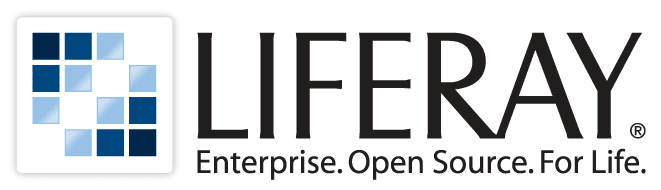
Solusi Softbless bersama dengan Liferay Inc, akan menyelenggarakan Liferay 6.1 Roadshow di Jakarta pada hari Selasa, tanggal 29 Mei 2012.
Bergabunglah dengan kami untuk mendengarkan pembicara dari Liferay membahas dan demo fitur baru dan fungsionalitas dari Liferay 6.1 yang baru-baru ini diluncurkan.
Waktu : Selasa, 29 Mei 2012
Lokasi :
FX Sudirman Entertainment Center (Meeting Point)
Jl. Jend.Sudirman, Pintu Satu Senayan Jakarta 10270, INDONESIA
Agenda :
14:00 Pendaftaran
14:15 Welcome & Intro
14:30 Demo Liferay 6.1 & Liferay Roadmap
16:00 Break
16:15 Tanya Jawab
16:45 Studi Kasus
17:30 Dinner & Networking
Pendaftaran: Gratis, Tempat duduk terbatas untuk 20 orang. Daftar di sini sebelum 28 Mei 2012. Jika tidak ada kursi yang tersedia, Anda masih bisa mendaftar dan masuk dalam Waiting List.
Untuk informasi lebih lanjut, silahkan hubungi: Tuti Izzati (085715848086, 02185918058)
Tentang Liferay
Liferay termasuk dalam Kuadran Leader dalam Magic Quadrant Gartner untuk Produk Portal Horisontal tahun pada 2011. Liferay berada di kuadran yang sama dengan Oracle, IBM dan Microsoft. Liferay adalah sebuah open source enterprise portal solution, untuk kolaborasi dan komunikasi perusahaan, Content Management dan Knowledge Management.
About Softbless Solutions
Softbless Solutions, is the official Liferay Partner for Indonesia(2011-2012). Softbless is an IT consulting firm specializing in enterprise open source solutions: Enterpise Portal(Liferay) and Enterprise Content Management(Alfresco). The firm serves both national and multinational clients across a wide range of industries including government, mining, consumer goods, and financial services.